Photoshop2020教程——双重笔尖
提问人:荣凡88发布时间:2020-12-22
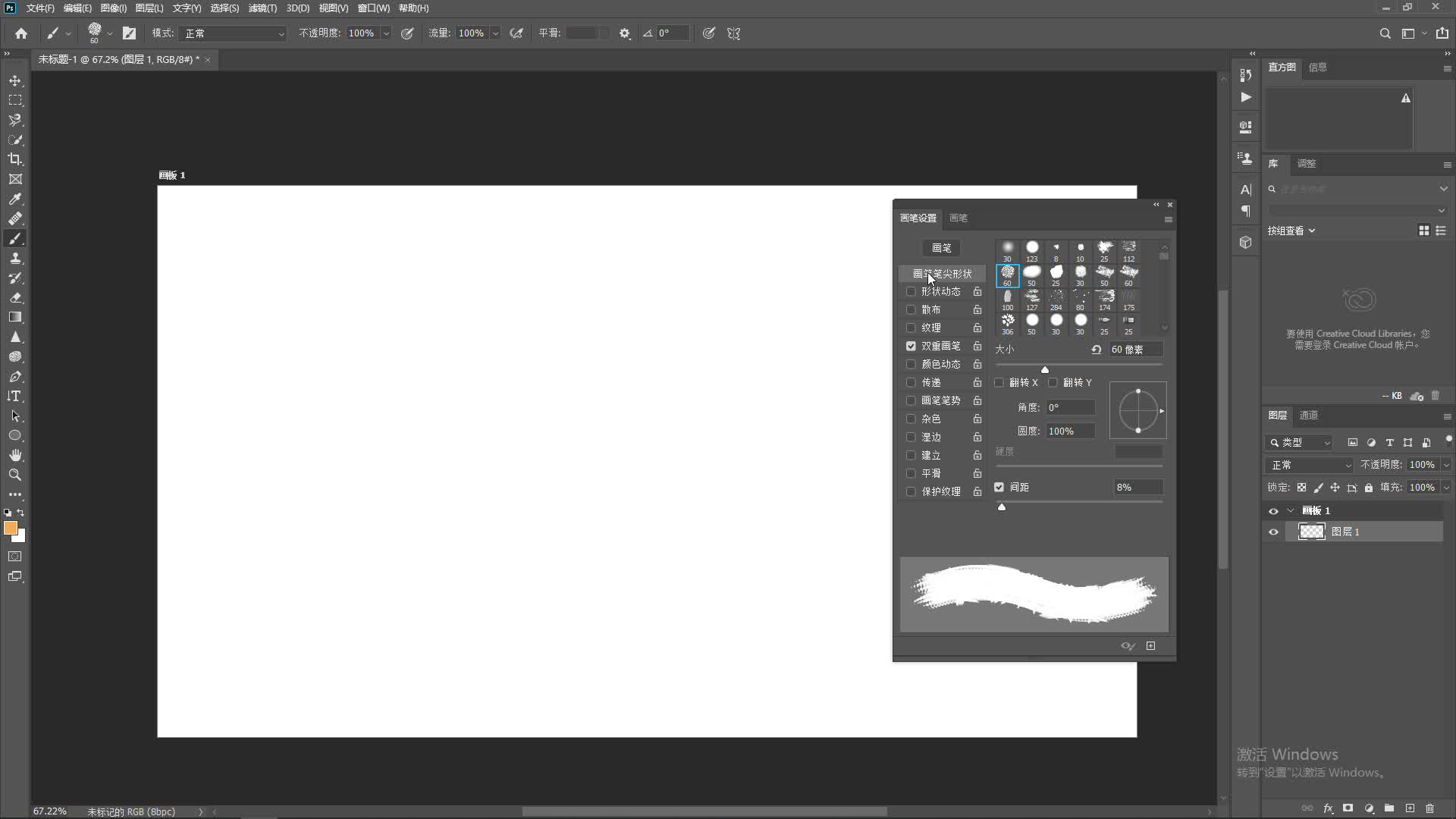
执行“窗口—画笔设置”命令,打开“画笔设置”面板,在左侧列表中勾选“双重画笔”复选框,使之变为启用状态。接着单击“双重画笔”,才能够进人双重画笔设置页面,在“双重画笔”设置页面中,可设绘制的线条呈现出两种画笔混合的效果。在对“双重画笔”设置前,需要先设置“画笔笔尖形状”主画笔参数属性,再勾选“双重画笔”复选框最顶部的“模式”是指选择从主画笔和双重画笔组合画笔笔迹时耍使用的混合模式;然后从“双重画笔”选项中选择另外-个笔尖(即双重画笔)。
继续查找其他问题的答案?
相关视频回答
-
2020-12-222次播放
-
2020-12-2240次播放
-
2020-12-223次播放
-
2020-12-2214次播放
-
Photoshop2020教程——巧用橡皮擦工具融合两张照片
2020-12-2253次播放
-
2020-12-220次播放
-
Photoshop2020教程——使用画笔工具为画面增添朦胧感
2020-12-2240次播放
-
2020-12-222次播放
-
2020-12-224次播放
-
2020-12-221次播放
回复(0)
 平面设计师—荣凡
平面设计师—荣凡
 湘公网安备:43011102000856号
湘公网安备:43011102000856号 

点击加载更多评论>>